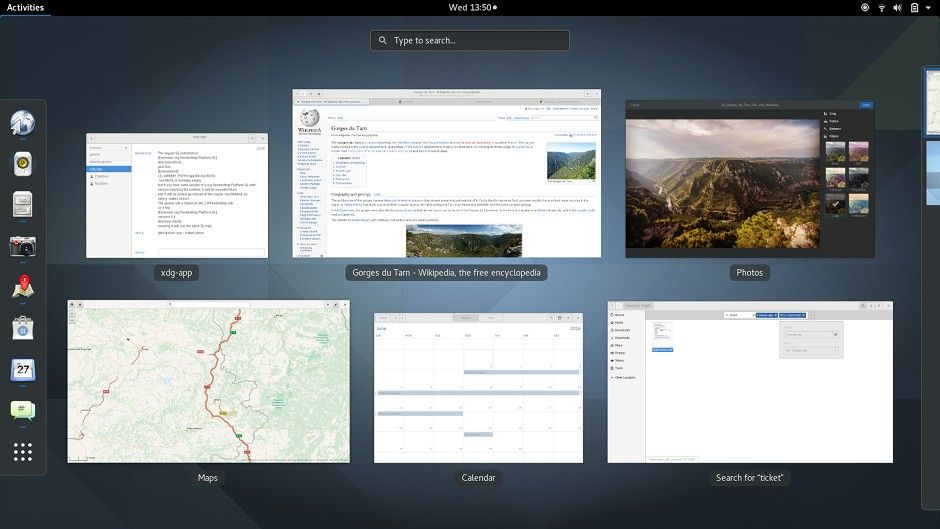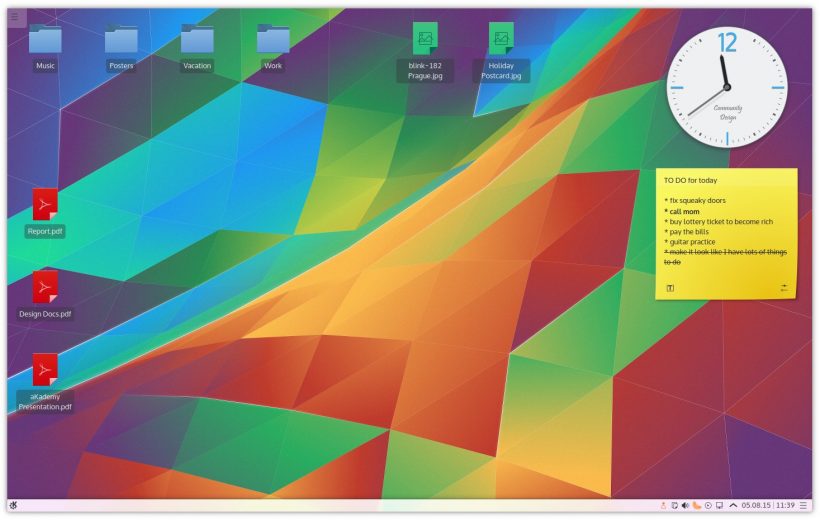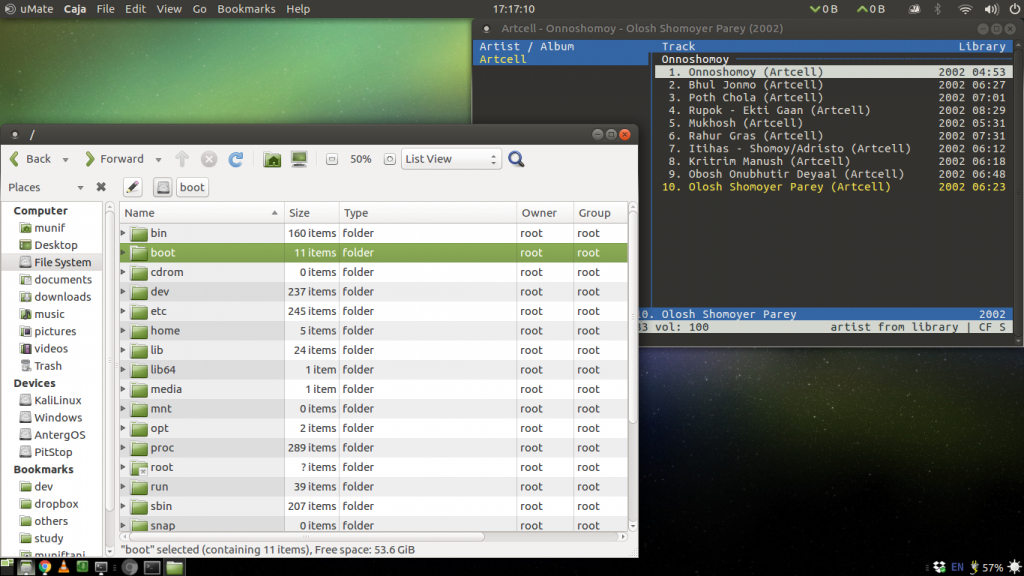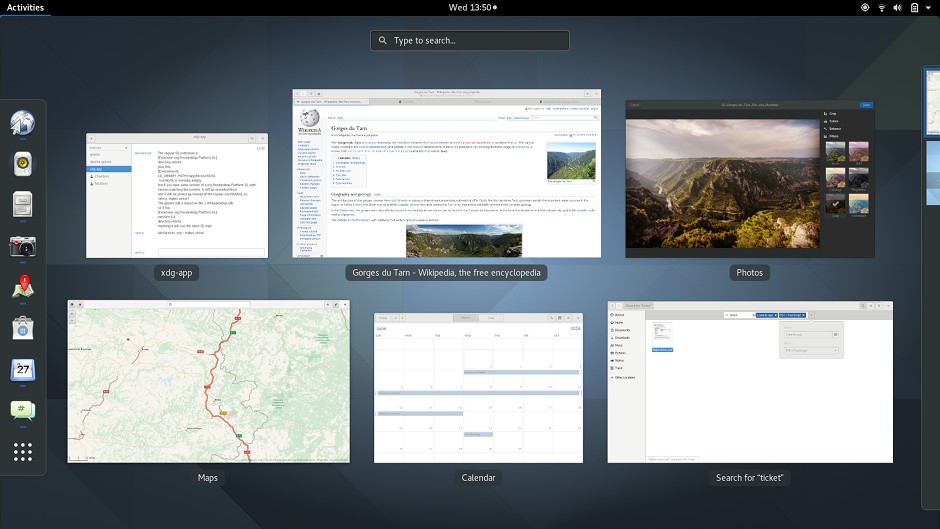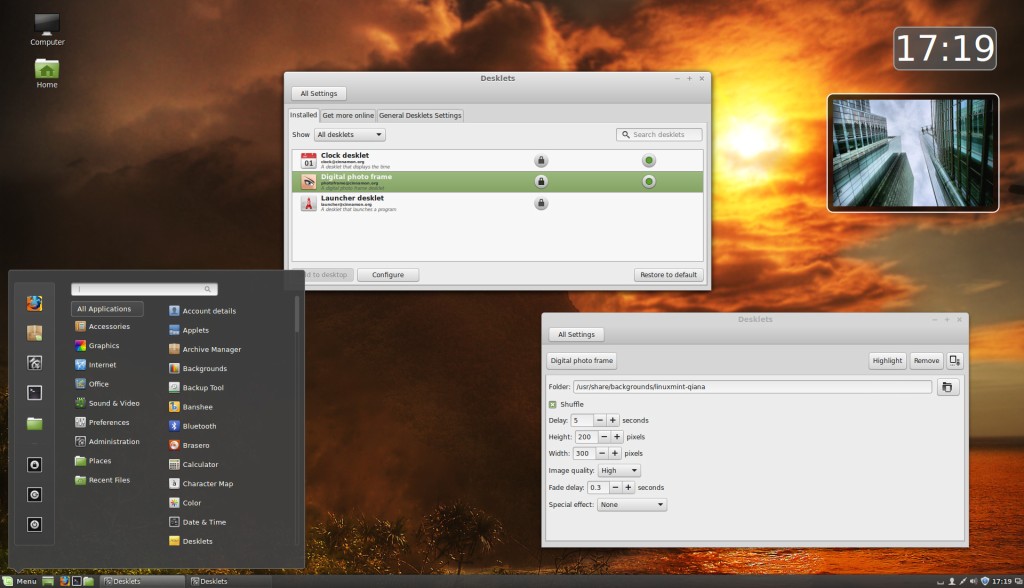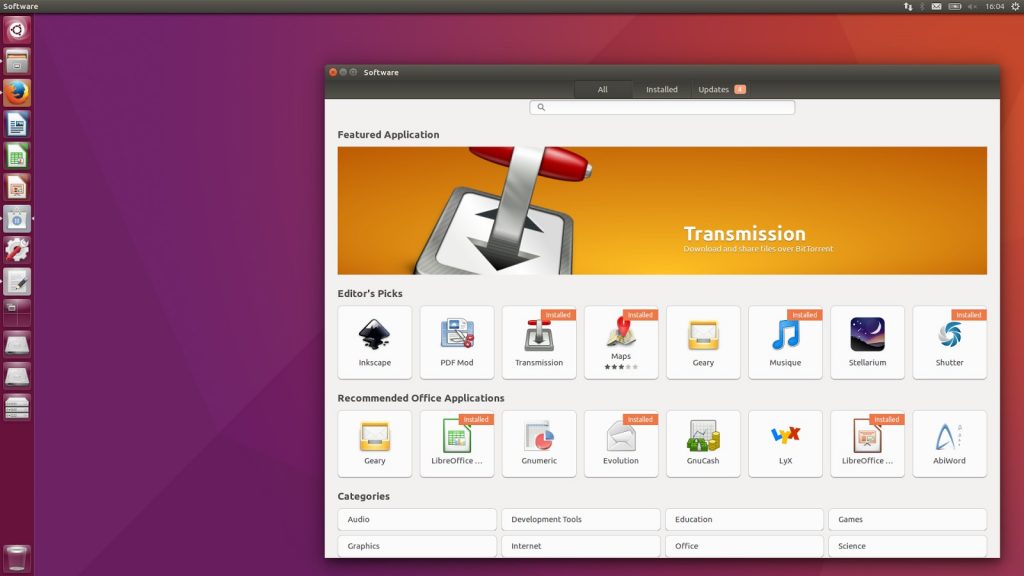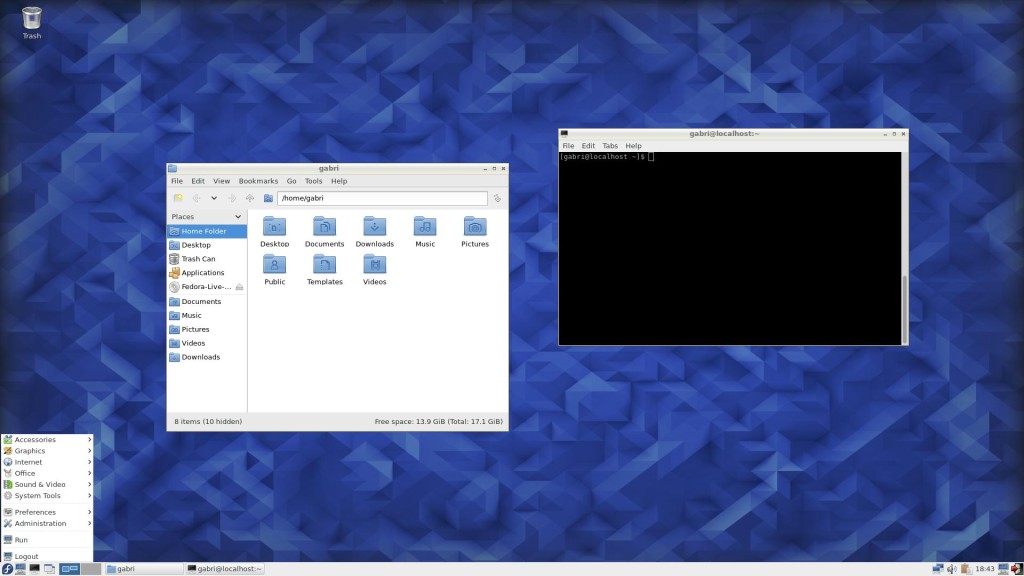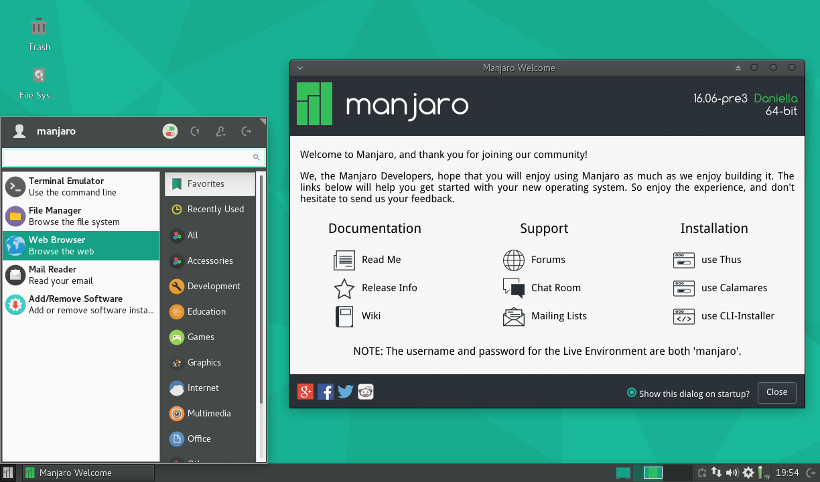- 10 лучших окружений рабочего стола Linux
- Стильный рабочий стол: корица
- Что нам нравится
- Что нам не нравится
- Современное и функциональное: единство
- Что нам нравится
- Что нам не нравится
- Загружен с помощью приложений: GNOME
- Что нам нравится
- Что нам не нравится
- Выглядит как Windows: KDE Plasma
- Что нам нравится
- Что нам не нравится
- Легкий и функциональный: XFCE
- Что нам нравится
- Что нам не нравится
- Простой, но быстрый: LXDE
- Что нам нравится
- Что нам не нравится
- Отлично подходит для профи: MATE
- Что нам нравится
- Что нам не нравится
- Хорошо для старых компьютеров: просвещение
- Что нам нравится
- Что нам не нравится
- Произведение искусства: Пантеон
- Что нам нравится
- Что нам не нравится
- 7 лучших окружений рабочего стола для Linux
- 1. KDE
- 2. MATE
- 3. GNOME
- 4. Cinnamon
- 5. Unity
- 6. LXDE
- 7. Xfce
10 лучших окружений рабочего стола Linux
Среда рабочего стола – это набор инструментов, облегчающих использование компьютера. Компоненты среды рабочего стола включают в себя некоторые или все из следующих компонентов:
- Диспетчер окон . Управление темами и поведение окон.
- Панели . Содержит панель задач, меню и значки быстрого запуска.
- Меню . Простой доступ к приложениям и элементам управления.
- Виджеты . Используется для отображения информации, такой как погода, фрагменты новостей или информация о системе.
- Файловый менеджер . Управление файлами и их организация.
- Браузер : просматривайте Интернет.
- Office Suite : создавайте документы, электронные таблицы и презентации.
- Текстовый редактор : создавайте простые текстовые файлы и редактируйте файлы конфигурации.
- Терминал . Предоставляет доступ к инструментам командной строки.
- Диспетчер отображения . Настройте экран и графику.
В этом руководстве представлен список наиболее часто используемых сред рабочего стола.
Выбор окружения рабочего стола во многом зависит от вашего личного вкуса. Этот список не в каком-то определенном порядке. Выберите ваш любимый на основе того, какие элементы являются наиболее важными для вас.
Стильный рабочий стол: корица
Что нам нравится
Знакомо пользователям Windows.
Могут быть настроены.
Что нам не нравится
Высокое использование памяти.
Многие функции не так настраиваемы.
Может быть глючит время от времени.
Использование памяти : около 175 мегабайт
Среда рабочего стола Cinnamon является современной и стильной. Интерфейс будет очень знаком людям, которые использовали любую версию Windows до Windows 8.
Cinnamon – это стандартная настольная среда для Linux Mint, и это одна из главных причин популярности Mint.
Внизу находится единственная панель, стильное меню с иконками быстрого запуска и системный трей в правом нижнем углу.
Существует множество сочетаний клавиш, которые можно использовать, и на рабочем столе много визуальных эффектов.
Корица может быть изготовлена по вашему желанию. Вы можете изменить обои, добавить и расположить панели, а также добавить апплеты на панели. Кроме того, на рабочий стол можно добавлять рабочие столы, чтобы получать новости, информацию о погоде и другую важную информацию.
Современное и функциональное: единство
Что нам нравится
Современный рабочий стол.
Аудио, фото и видео приложения интегрированы в рабочий стол.
Много сочетаний клавиш.
Великолепные функции поиска и фильтрации.
Что нам не нравится
Высокое использование памяти.
Отсутствие хорошей системы уведомлений.
Использование памяти : около 300 мегабайт
Unity – стандартная среда рабочего стола для Ubuntu. Он обеспечивает очень современный внешний вид, обходясь без стандартного меню и вместо этого обеспечивая панель, содержащую значки быстрого запуска и отображение в виде черточки для просмотра приложений, файлов, мультимедиа и фотографий.
Панель запуска обеспечивает мгновенный доступ к вашим любимым приложениям. Настоящая сила Ubuntu – это черта с ее мощным поиском и фильтрацией.
Unity имеет ряд сочетаний клавиш, что делает навигацию по системе невероятно простой.
Фотографии, музыка, видео, приложения и файлы аккуратно интегрированы в Dash, избавляя вас от необходимости открывать отдельные программы для просмотра и воспроизведения мультимедиа.
Вы можете настроить Unity в некоторой степени, хотя и не так сильно, как с Cinnamon, XFCE, LXDE и Enlightenment. Тем не менее, вы можете переместить панель запуска, если вы хотите это сделать.
Как и в случае с Cinnamon, Unity отлично подходит для современных компьютеров.
Загружен с помощью приложений: GNOME
Что нам нравится
Современный рабочий стол.
Множество основных приложений и набор для разработки.
Много сочетаний клавиш.
Великолепные функции поиска и фильтрации.
Что нам не нравится
Высокое использование памяти.
Довольно жесткий с минимальной настройкой.
Не так много функций, как другие рабочие столы.
Плохое управление расширением.
Использование памяти : около 250 мегабайт
Среда рабочего стола GNOME очень похожа на среду рабочего стола Unity.
Основное отличие состоит в том, что по умолчанию рабочий стол содержит одну панель. Чтобы вызвать панель управления GNOME, вам нужно нажать супер-клавишу на клавиатуре, которая на большинстве компьютеров показывает логотип Windows.
В GNOME включен основной набор приложений, но есть и много других приложений, специально написанных для GTK3.
Основные приложения включают в себя:
- Графическая оболочка
- Центр управления (как панель управления Windows)
- Инструмент для настройки (для настройки GNOME)
- Чат, IRC, контакты и почта
- Файлы, документы и фотографии
- Музыка и видео
- переводы
- Коробки (виртуальные машины)
- полномочия
- Дисковая утилита и Анализатор использования диска
- Программное обеспечение (менеджер пакетов)
- Часы
- Карты и Погода
- Веб (веб-браузер)
- Калькулятор и календарь
- толковый словарь
- Notes and Gedit (текстовый редактор)
- Гитг (передний конец для GIT)
Как и в случае с Unity, GNOME не очень настраиваемый, но широкий спектр утилит делает его отличным рабочим столом.
Существует набор сочетаний клавиш по умолчанию, которые можно использовать для навигации по системе.
Отлично подходит для современных компьютеров.
Выглядит как Windows: KDE Plasma
Что нам нравится
Мгновенно знакомые люди привыкли к Windows.
Предоставляет большой набор приложений по умолчанию.
Может быть сильно настроен.
Что нам не нравится
Высокое использование памяти.
Некоторые компоненты очень сложны.
Нет простого резервного копирования и восстановления.
Использование памяти : около 300 мегабайт
KDE Plasma предоставляет интерфейс рабочего стола, похожий на Cinnamon, но с дополнительными возможностями под видом деятельности.
Этот рабочий стол следует более традиционному маршруту с одной панелью внизу, меню, панелями быстрого запуска и значками на панели задач.
Вы можете добавить виджеты на рабочий стол для доступа к информации, такой как новости и погода.
KDE поставляется с большим массивом приложений по умолчанию. Здесь слишком много, чтобы перечислять, но некоторые ключевые моменты включают в себя:
- Akonadi : менеджер персональной информации
- Ark : утилита сжатия
- Dolphin : файловый менеджер
- Gwenview : просмотрщик изображений
- KAccounts : аккаунты
- kCalc : калькулятор
- Kdenlive : редактор видео
- Kontact : менеджер контактов
- kMail : почта
- Акрегатор : программа чтения RSS
- Копейка : Instant Messenger
- Кейт : текстовый редактор
- Konqueror : веб-браузер
Внешний вид приложений KDE очень похож, у них огромный набор функций и широкие возможности настройки.
KDE отлично подходит для современных компьютеров.
Скачать KDE Plasma
Легкий и функциональный: XFCE
Что нам нравится
Легкий по сравнению с большинством настольных сред
Много хороших виджетов.
Что нам не нравится
Выглядит устаревшим по сравнению с другими рабочими столами.
Не так много приложений по умолчанию, как GNOME или KDE
Потребляет много ресурсов.
Использование памяти : около 100 мегабайт
XFCE – это легкая настольная среда, которая хорошо смотрится как на старых, так и на современных компьютерах.
Лучшая часть о XFCE – тот факт, что он очень настраиваемый. Абсолютно все можно настроить так, чтобы он выглядел и чувствовал себя так, как вы этого хотите.
По умолчанию имеется одна панель с меню и значками на панели задач, но вы можете добавить панели в стиле Docker или разместить другие панели в верхней, нижней или боковых частях экрана.
Есть несколько виджетов, которые можно добавить на панели.
XFCE поставляется с оконным менеджером, настольным менеджером, файловым менеджером Thunar, веб-браузером Midori, записывающим устройством DVD Xfburn, средством просмотра изображений, диспетчером терминалов и календарем.
Простой, но быстрый: LXDE
Что нам нравится
Очень легкие и отличные старые компьютеры.
Много настраиваемых функций.
Простая система меню.
Быстро и экономично.
Что нам не нравится
Несколько устаревший вид.
Не самая лучшая система меню.
Не так много приложений по умолчанию.
Приложения по умолчанию не самые лучшие из доступных.
Использование памяти : около 85 мегабайт
Рабочая среда LXDE отлично подходит для старых компьютеров.
Как и в среде рабочего стола XFCE, она имеет широкие возможности настройки и позволяет добавлять панели в любом положении и настраивать их для работы в качестве доков.
Следующие компоненты составляют среду рабочего стола LXDE:
- Файловый менеджер PCManFM
- Панели
- Менеджер сессий
- Тема Changer
- Оконный менеджер
- GPicView Image Viewer
- Текстовый редактор Leafpad
Этот рабочий стол очень простой по своей природе и поэтому рекомендуется больше для более старого оборудования. Для более нового оборудования XFCE будет лучшим вариантом.
Отлично подходит для профи: MATE
Что нам нравится
Умеренное использование памяти
Много настраиваемых функций
Комплект разработчика доступен.
Сильная история, основанная на GNOME 2
Что нам не нравится
Не выглядит так хорошо, как более современные настольные компьютеры.
Не такой легкий, как XFCE или LXDE.
Не очень удобно для пользователя.
Использование памяти : около 125 мегабайт
MATE выглядит и ведет себя как среда рабочего стола GNOME до версии 3.
Он отлично подходит для старых и современных аппаратных средств и содержит панели и меню почти так же, как XFCE.
MATE предоставляется как альтернатива Cinnamon в составе дистрибутива Linux Mint.
Среда рабочего стола MATE обладает широкими возможностями настройки, и вы можете добавлять панели, менять обои рабочего стола и, как правило, делать так, чтобы они выглядели и вели себя так, как вам хочется.
Компоненты рабочего стола MATE:
- Каха – Файловый менеджер
- Pluma – текстовый редактор
- Atril – Просмотр документов
- Engrampa – менеджер архивов
- Терминал MATE – Terminal Manager
- Марко – оконный менеджер
- Mozo – Редактор пунктов меню
Хорошо для старых компьютеров: просвещение
Что нам нравится
Все можно настроить
Очень быстро и эффективно.
Что нам не нравится
Много недокументированных функций.
Выглядит старым и устаревшим.
Может показаться немного странным по сравнению с другими рабочими столами.
Использование памяти : около 85 мегабайт
Enlightenment – одна из самых старых настольных сред и очень легкая.
Абсолютно каждая часть среды рабочего стола Enlightenment может быть настроена и есть настройки для всего, что означает, что вы действительно можете заставить ее работать так, как вы хотите.
Это отличная настольная среда для использования на старых компьютерах, и ее следует рассмотреть в LXDE.
Виртуальные рабочие столы играют важную роль в составе рабочего стола Enlightenment, и вы можете легко создать огромную сетку рабочих пространств.
Просветление не поставляется со многими приложениями по умолчанию, так как оно начиналось как оконный менеджер.
Произведение искусства: Пантеон
Что нам нравится
Легкий, но выглядит отлично.
Прост в использовании.
Что нам не нравится
Несколько вариантов конфигурации.
Может быть слишком простым для некоторых пользователей.
Известно, что несколько глючит.
Использование памяти : около 120 мегабайт
Среда рабочего стола Pantheon была разработана для проекта Elementary OS.
Термин «идеальный пиксель» приходит на ум вместе с Пантеоном. Все в Элементарной было разработано, чтобы выглядеть великолепно, и поэтому рабочий стол Pantheon выглядит и ведет себя блестяще.
Вверху находится панель с иконками в системном трее и меню.
Внизу находится панель в стиле докера для запуска ваших любимых приложений.
Меню выглядит невероятно четким.
Если бы окружение рабочего стола было произведением искусства, то Пантеон был бы шедевром.
Функционально он не имеет настраиваемых функций XFCE и Enlightenment и не имеет приложений, доступных с GNOME или KDE, но если ваш рабочий стол просто запускает такие приложения, как веб-браузер, то это определенно стоит использовать.
Источник
7 лучших окружений рабочего стола для Linux
В этой статье мы постарались собрать лучшие окружения рабочего стола, доступные для дистрибутивов Linux и перечислить их сильные и слабые стороны.
Должен сразу предупредить, что представленный список не является перечнем лучших окружений для программирования или других специфических задач. И ещё — приведённые в списке окружения не располагаются в каком-либо строгом порядке.
1. KDE
KDE по сути не является просто окружением рабочего стола, на самом деле это целая коллекция приложений, одно из которых является, собственно, и является окружением рабочего стола. Последняя версия KDE называется Plasma и доступна в двух вариантах – Plasma Desktop и Plasma Netbook. KDE является наиболее настраиваемым и гибким окружением из перечисленных.
В то время, как для настройки других окружений нужно использовать дополнительные инструменты, в KDE все они доступны в настройках системы. Вы можете настроить его под себя без использования сторонних утилит. Можно загружать виджеты, обои и темы рабочего стола даже без запуска браузера.
KDE предоставляет хорошую коллекцию основных приложений и является совместимой с любыми другими приложениями, даже если они изначально не создавались на платформе KDE. Входящие в комплект KDE приложения предоставляют разнообразные функции, которые отсутствуют в альтернативных программах.
Если вам нужно окружение рабочего стола, которое работает прямо «из коробки», либо если вы хотите иметь полностью настраиваемое решение, вам определенно стоит попробовать KDE.
Некоторые основные дистрибутивы Linux по умолчанию используют KDE, например openSUSE и Kubuntu.
- Самое продвинутое, мощное и многофункциональное окружение
- Современный и элегантный интерфейс пользователя
- Большие возможности настройки и гибкость в работе
- Большое количество совместимого ПО
- Требовательность к ресурсам
- Некоторые компоненты могут показаться слишком сложными в использовании
2. MATE
Окружение рабочего стола MATE основано на коде проекта GNOME 2, поддержка которого более не осуществляется. MATE изначально разрабатывался для тех пользователей, которых разочаровала последняя версия оболочки GNOME – GNOME 3. Несмотря на то, что это форк более старого окружения, это не значит, что в нём используются устаревшие технологии. Это просто означает, что проект MATE взял то, что уже работает и продолжил улучшать это уже с использованием новых наработок.
MATE предоставляет традиционное окружение рабочего стола с небольшими новшествами. А за счёт того, что его создали на базе проекта, который отлаживался и улучшался в течение многих лет, он работает безукоризненно. В MATE поддерживается система панелей с разнообразными меню, апплетами, индикаторами, кнопками и т. д., которые могут настраиваться как угодно, по желанию пользователя.
MATE поставляется с набором основных приложений, большинство которых являются потомками соответствующих приложений GNOME 2. Ещё одной замечательной особенностью MATE является то, что для его работы нужно очень немного памяти, таким образом оно будет хорошо работать на более старых и менее мощных компьютерах.
Ubuntu MATE (вот так новость!) использует MATE в качестве окружения рабочего стола по умолчанию.
- Интуитивно понятное и надежное окружение
- Простое и легковесное
- Большие возможности настройки
- Интерфейс может показаться немного старомодным (но так и планировалось)
3. GNOME
GNOME — одно из наиболее популярных окружений рабочего стола в мире Linux. Множество популярных дистрибутивов используют GNOME в качестве окружения по умолчанию, кроме того существуем несколько популярных форков, таких как Cinnamon, Unity и др. GNOME создавался, чтобы быть простым в использовании и настраиваемым. Последняя версия, GNOME 3, имеет современный привлекательный пользовательский интерфейс и оптимизирован для лучшей поддержки устройств с сенсорным экраном.
GNOME содержит практически все, что должно иметь современное окружение рабочего стола. Пользователи чувствующие себя не очень комфортно при использовании современного интерфейса GNOME 3 и предпочитающие старый-добрый интерфейс GNOME 2 могут выбрать классическую версию. Панель задач, поиск по всей системе, мощные встроенные приложения, темы, поддержка расширений, «прилипание» окон — вот только некоторые из его ключевых особенностей. Однако, настройка этого окружения потребует установки дополнительного инструмента gnome-tweak-tool. В версии 3.18 были представлены некоторые новые функции, вроде интеграции Google Drive в файловый менеджер.
Одним из недостатков GNOME 3 является потребление значительного количества ОЗУ по причине использования «тяжёлого» графического интерфейса (по сравнению с некоторыми другими окружениями).
Основные дистрибутивы, использующие GNOME: Debian, Fedora, openSUSE и Ubuntu GNOME.
- Современный и дружественный к сенсорным устройствам интерфейс пользователя
- Можно наращивать функциональность с помощью расширений оболочки
- Настраиваемость
- Требовательность к ресурсам
- Неудобное управление приложениями
4. Cinnamon
Cinnamon, форк GNOME 3, изначально разрабатывался в качестве окружения по умолчанию для Linux Mint. Оно известно за свою схожесть с интерфейсом Windows, что помогает новым пользователям Linux приспособиться к новой системе без неудобств, связанных с незнакомым интерфейсом пользователя.
Cinnamon содержит разнообразные изменяемые компоненты, такие, как панель, темы, апплеты и расширения. Панель, изначально расположенная внизу экрана, имеет главное меню, панель запуска приложений, список открытых окон и системный трей.
В состав Cinnamon входят разнообразные базовые приложения, включая те, которые были перенесены из GNOME 3.
- Стильный внешний вид
- Знакомый интерфейс
- Неплохие возможности для настройки
- Периодически могут возникать ошибки в работе
5. Unity
Unity. Технически, это графическая оболочка, запускаемая поверх окружения GNOME и содержащая в себе большинство основных приложений GNOME. Unity была разработана Canonical для использования с ОС Ubuntu для десктопов. Оболочка Unity основана на GNOME 3.
Unity предлагает простое, дружественное к сенсорным устройствам окружение, которое в которое органично интегрируются ваши приложения. В Unity были представлены некоторые новые идеи и технологии, такие, как линзы (lens), области (scope) и индикация в стиле HUD. Одной из сильных сторон Unity является отличная поддержка управления клавиатурой, мышью, тачпадом и даже сенсорным экраном. Unity по умолчанию имеет меню, расположенное сверху и панель запуска приложений, в которой доступна панель задач, можно закреплять отдельные приложения и выполнять навигацию по открытым окнам.
Некоторые пользователи находят Unity слишком перегруженным и иногда довольно медленным, в то время как другие просто без ума от этого окружения. Но, несмотря на множество разногласий, Unity имеет большое количество пользователей, поскольку это стандартная среда рабочего стола одного из самых популярных дистрибутивов Linux — Ubuntu (в скором времени, возможно, проект Unity будет свёрнут Canonical).
- Надежное и интуитивно понятное окружение
- Отличная интеграция приложений.
- Недостаточно широкие возможности настройки
- Недоступно для основных дистрибутивов Linux
6. LXDE
LXDE — невероятно быстрое и экономичное окружение рабочего стола. Оно разработано, чтобы быть лёгким и удобным для пользователя, в то же время потребляя мало ресурсов. Модульный подход позволяет независимо использовать каждый из компонентов, и именно это облегчает перенос LXDE почти на все дистрибутивы Linux, а также на BSD и Unix.
«Под капотом» LXDE находятся разнообразные системные компоненты, приложения и инструменты настройки. LXDE по умолчанию используется в Lubuntu — разновидности Ubuntu.
Стоит упомянуть и LXQt — «потомке» LXDE, сочетающем в себе два проекта с открытым кодом: LXDE и Razor-Qt. В настоящее время LXQt находится в разработке и должен со временем стать легким, модульным, невероятно быстрым и удобным для пользователя окружением. Он уже доступен для широкого круга дистрибутивов Linux.
- Невероятная скорость и небольшой размер
- Поддержка почти каждого дистрибутива Linux
- Пользовательский интерфейс может показаться непривлекательным
7. Xfce
Xfce — одно из самых лёгких окружений рабочего стола для Linux, BSD и других Unix-подобных дистрибутивов. Xfce предоставляет легковесный, но современный, привлекательный и удобный для пользователя интерфейс. Он содержит в себе все необходимые базовые функции и неплохой набор приложений.
В качестве среды по умолчанию Xfce используется в Manjaro Linux и Xubuntu.
- Небольшой размер, подходит для старого оборудования
- Современный привлекательный внешний вид
- Возможность настройки
- По умолчанию имеет меньше приложений, чем конкуренты
Итак, какая среда всё-таки лучше других?
Каждое окружение рабочего стола отличается по своей природе и назначению. Какое из них окажется лучшим для вас будет зависеть от того, что именно вы ищете. Для этого всего-лишь стоит попробовать несколько из них и определиться.
А какое окружение используете вы? Чем именно оно привлекло вас? Пишите в комментариях!
Источник